Qu'est-ce que l'interruption d'horloge ?
Publié: 2022-07-23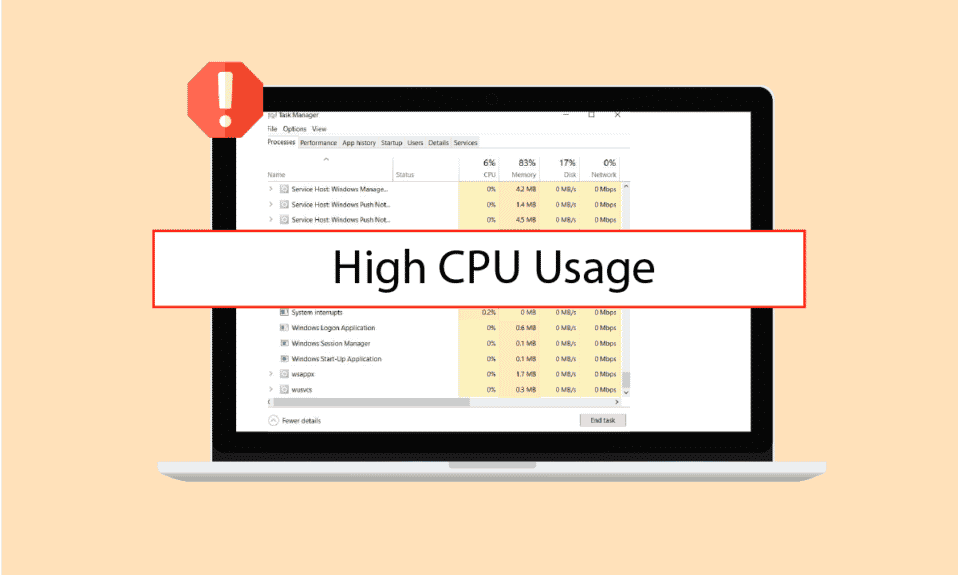
Les utilisateurs de bureau doivent être bien conscients des interruptions souvent rencontrées sur les systèmes. Une interruption alerte généralement le CPU ou un processeur d'une condition de haute priorité qui nécessite l'interruption du code que le processeur est en train d'exécuter. Cela conduit le processeur à mettre un terme aux activités en cours et à traiter d'abord l'événement de grande valeur. Les interruptions, en bref, sont des communications entre le logiciel et le matériel avec le CPU du système. Si vous êtes confronté à la même situation et que vous vous demandez ce qu'est une interruption d'horloge, vous êtes au bon endroit. Nous vous apportons un guide parfait qui vous aidera à vous éclairer sur le temps d'interruption du processeur et ses effets sur votre système. Alors, commençons par connaître d'abord l'interruption d'horloge.
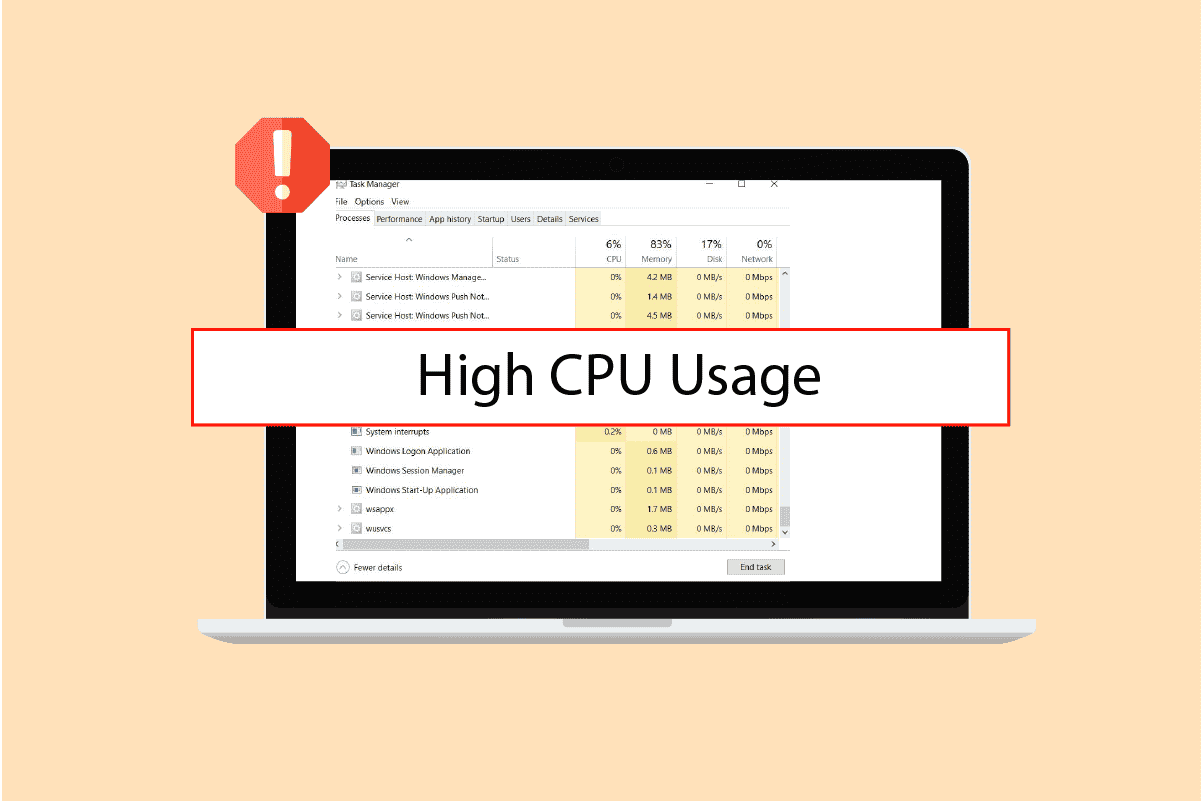
Contenu
- Qu'est-ce que l'interruption d'horloge ?
- Comment réparer le temps d'interruption du processeur Surcharge CPU
- Méthode 1 : Méthodes de dépannage de base
- Méthode 2 : mettre à jour les pilotes de périphérique
- Méthode 3 : désactiver les périphériques externes
- Méthode 4 : Désactiver les effets sonores
- Méthode 5 : Modifier le plan d'alimentation
- Méthode 6 : Mettre à jour Windows
- Méthode 7 : Mettre à jour les paramètres du BIOS
- Méthode 8 : effectuer une restauration du système
- Méthode 9 : réinstaller Windows
Qu'est-ce que l'interruption d'horloge ?
Les interruptions d'horloge sont également connues sous le nom d'interruptions temporelles qui se produisent fréquemment sur les systèmes d'exploitation pour prendre en charge le multitâche préventif. Une interruption d'horloge est généralement déclenchée par un composant externe qui envoie un signal au CPU après un intervalle de temps fixe. Cela conduit le système à être interrompu et à désactiver temporairement la tâche qu'il exécute pour exécuter à la place un service qui doit être traité à cet intervalle fixe. Une fois cela fait, le CPU retourne à la tâche qu'il exécutait auparavant avant l'interruption. Parfois, lorsqu'une application s'exécute en arrière-plan et ne dispose pas de suffisamment de temps pour se terminer, cela entraîne une surcharge du processeur. Chaque fois qu'une nouvelle étape d'exécution est déclenchée alors que la précédente est en cours d'exécution ; cela conduit à une surcharge. S'il vous arrive de faire face à des interruptions système prenant plus de 20% de l'utilisation du processeur et provoquant une surcharge, cela indique une erreur avec le matériel de votre système qui doit être corrigée.
Comment réparer le temps d'interruption du processeur Surcharge CPU
Vous trouverez ci-dessous les méthodes données pour la même chose qui vous aideront à résoudre les problèmes d'interruption :
Méthode 1 : Méthodes de dépannage de base
Voici quelques méthodes de base à suivre pour résoudre le problème.
1A. Redémarrez l'ordinateur
La première méthode de base à suivre si vous souffrez d'un problème de surcharge dû au temps d'interruption est de redémarrer votre appareil. Le temps d'interruption du processeur est le temps passé par le processeur à recevoir et à traiter les interruptions matérielles. La plupart du temps, une interruption d'horloge se produit toutes les 10 millisecondes. Par conséquent, le redémarrage du PC aide à donner un nouveau départ au système et à arrêter les programmes indésirables exécutés en arrière-plan qui causent la surcharge.
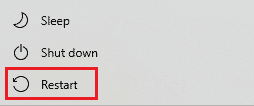
1B. Vérifier les programmes ouverts
Les programmes exécutés en arrière-plan doivent être vérifiés pour leur utilisation du processeur sur le système. Si un programme est à l'origine d'une utilisation élevée du processeur, vous pouvez le fermer pour résoudre le problème de surcharge du système.
1. Appuyez simultanément sur les touches Ctrl + Maj + Échap pour ouvrir le Gestionnaire des tâches.
2. Cliquez avec le bouton droit sur le programme avec la plus grande utilisation du processeur dans l'onglet Processus et cliquez sur Fin de tâche .
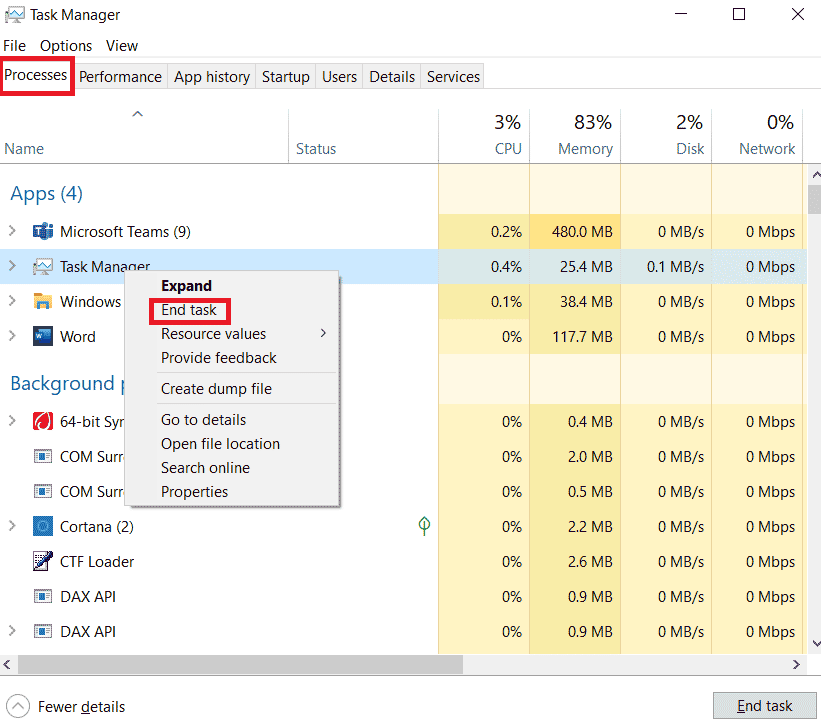
3. Vous pouvez redémarrer la tâche lorsque l'utilisation du processeur s'améliore.
Lisez également: Comment réparer l'utilisation élevée du processeur hkcmd
Méthode 2 : mettre à jour les pilotes de périphérique
Les pilotes obsolètes peuvent également mettre une charge sur le processeur, provoquant un problème de surcharge du processeur. Par conséquent, mettez à jour tous les pilotes, y compris les pilotes de disque, les pilotes GPU, les pilotes audio et autres. Vous pouvez lire nos guides sur Comment mettre à jour les pilotes de carte réseau sous Windows 10, 4 façons de mettre à jour les pilotes graphiques sous Windows 10 et Comment mettre à jour les pilotes de périphériques sous Windows 10 pour mettre à jour les nouvelles versions de tous les pilotes.
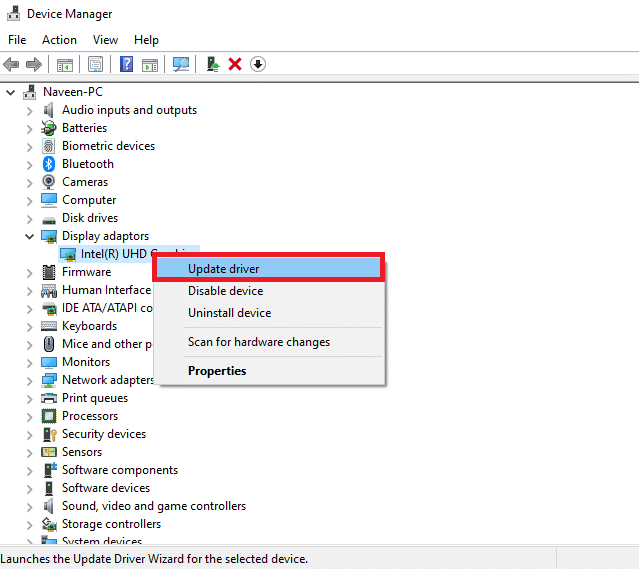
Méthode 3 : désactiver les périphériques externes
Une autre méthode qui peut vous aider à résoudre les problèmes de charge élevée du processeur consiste à désactiver les périphériques externes. Le matériel USB peut causer des problèmes à votre système, par conséquent, dans le Gestionnaire de périphériques de votre système, désactivez tous les périphériques connectés à votre PC.
1. Appuyez sur la touche Windows , saisissez Gestionnaire de périphériques et cliquez sur Ouvrir .
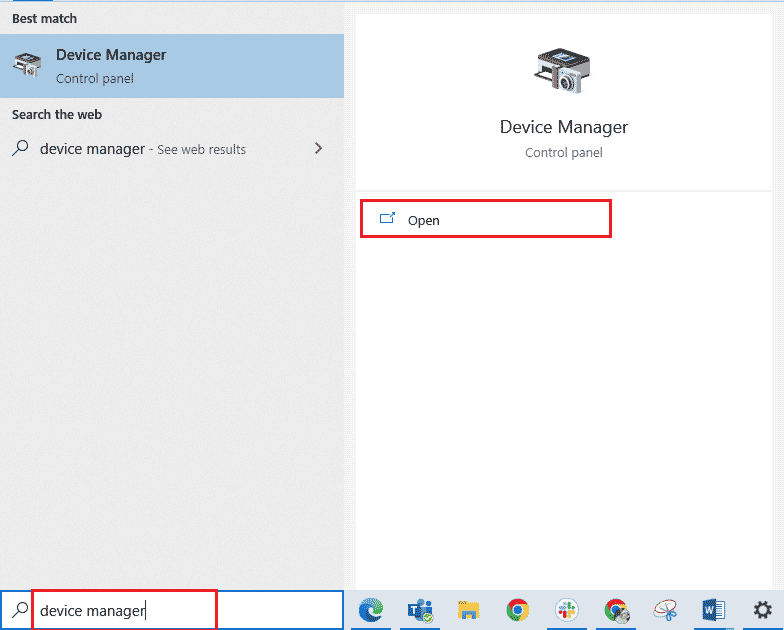
2. Double-cliquez sur les contrôleurs Universal Serial Bus pour développer les pilotes.
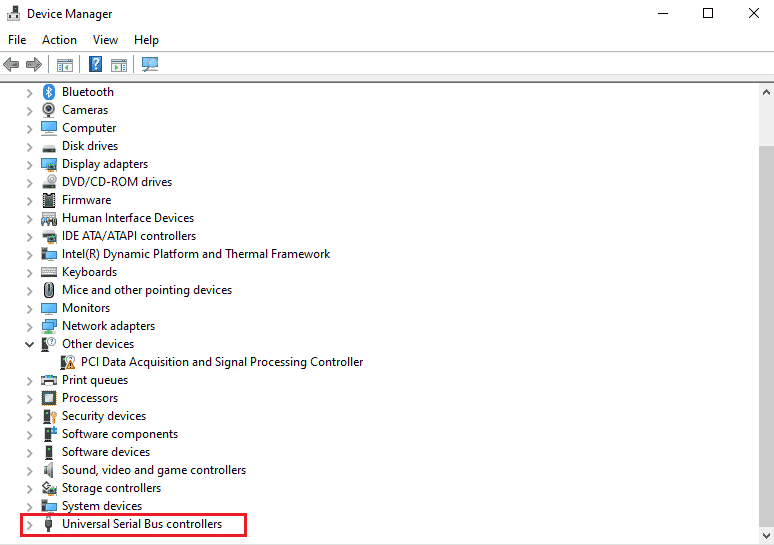
3. Cliquez avec le bouton droit sur l' appareil et sélectionnez Désactiver l'appareil .
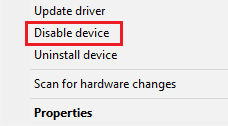
4. Répétez le processus pour tous les périphériques externes et une fois qu'ils sont désactivés, le temps d'interruption du processeur devrait s'améliorer.
Lisez également: Correction du processeur élevé du programme d'amorçage du client Steam sur Windows 10
Méthode 4 : Désactiver les effets sonores
Les effets sonores et la musique joués sur le PC peuvent également entraîner un temps d'interruption du processeur, entraînant une utilisation élevée du processeur par interruption d'horloge. Par conséquent, la désactivation de l'amélioration du son peut s'avérer utile à l'aide des étapes suivantes :

1. Appuyez sur la touche Windows , saisissez Paramètres du son et cliquez sur Ouvrir .
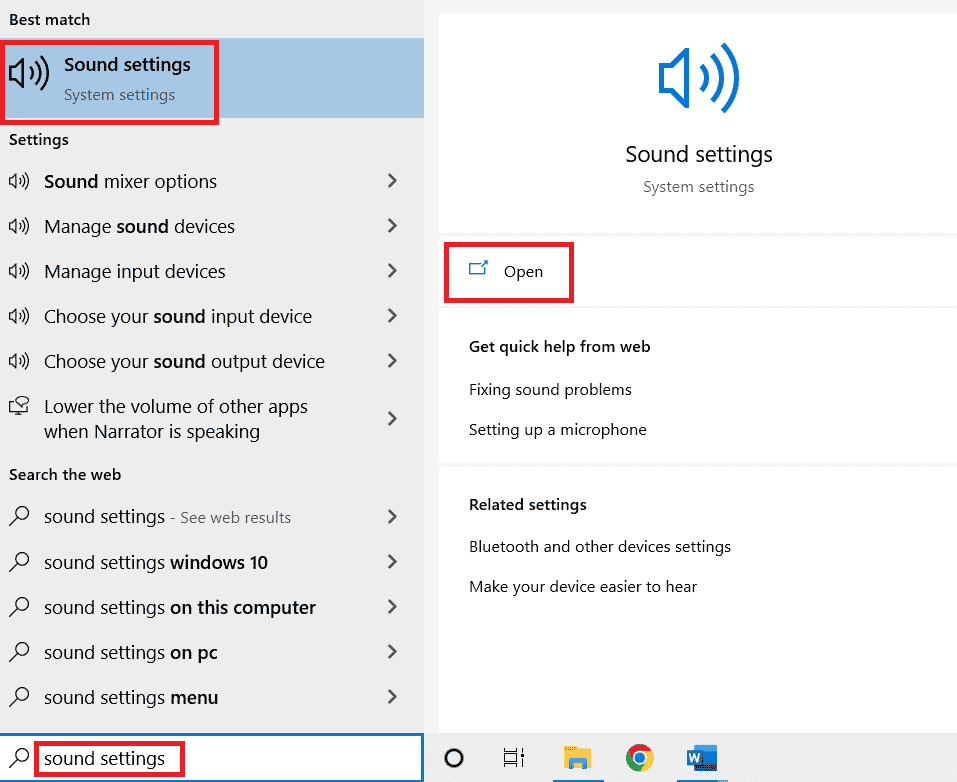
2. Cliquez sur Panneau de configuration du son sous Paramètres associés .
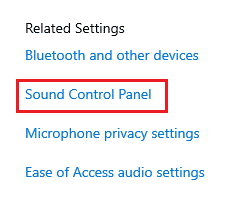
3. Cliquez sur le périphérique dans l'onglet Lecture et sélectionnez Propriétés .
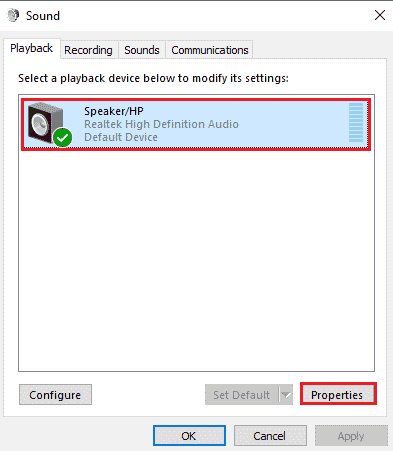
4. Cochez la case Désactiver tous les effets sonores dans l'onglet Amélioration et cliquez sur OK .
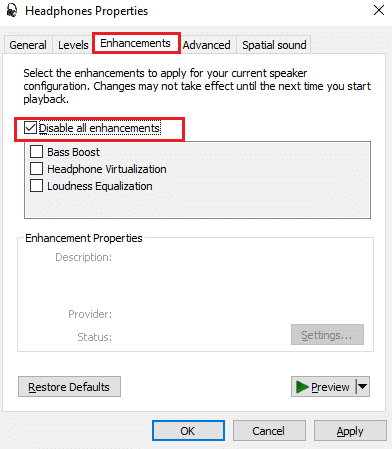
Méthode 5 : Modifier le plan d'alimentation
Les paramètres d'alimentation sont un autre facteur affectant les performances du processeur de votre système. Pas seulement sur les ordinateurs de bureau, mais cela s'applique également aux ordinateurs portables. Les paramètres de faible puissance de votre système peuvent être à l'origine de la surcharge du processeur. Lisez notre guide sur la façon de changer le plan d'alimentation sur Windows 10.
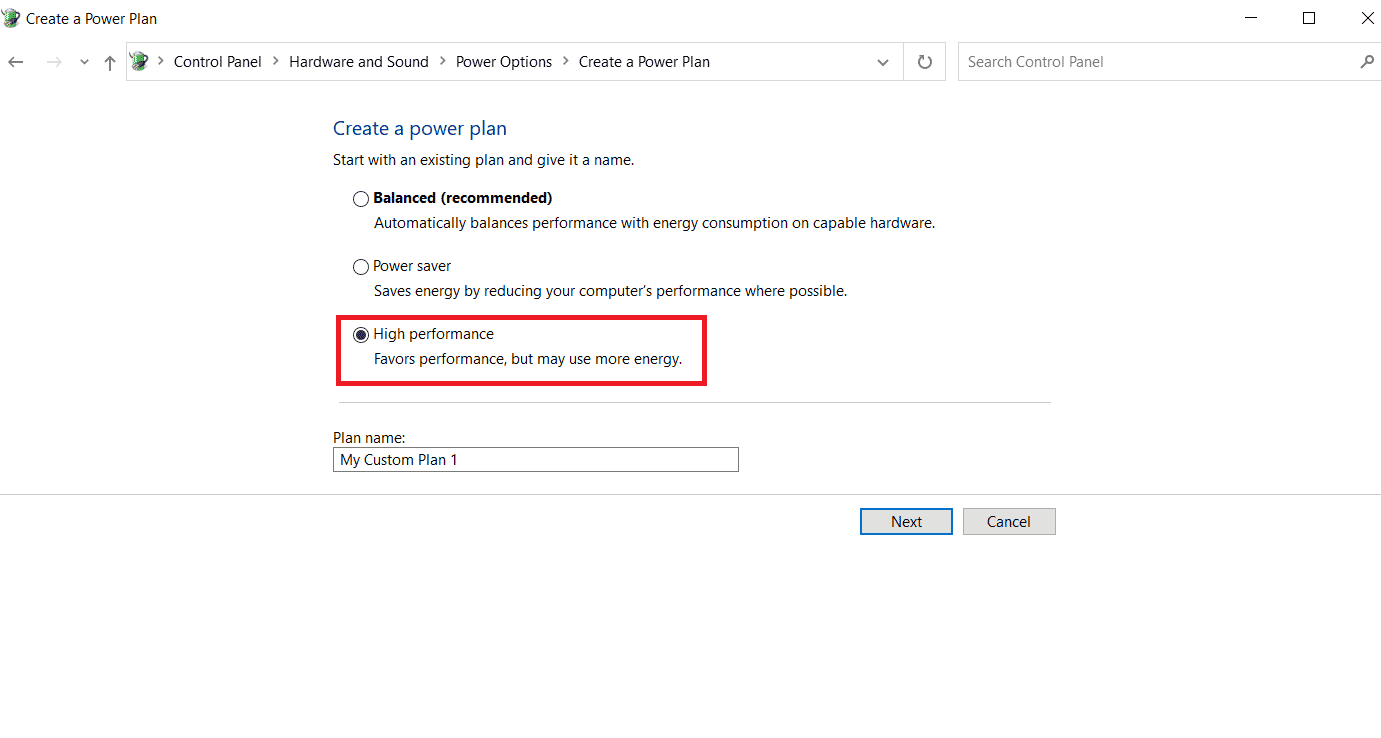
Lisez également: Correction de l'utilisation élevée du processeur par le processus de maintenance de l'hôte DISM
Méthode 6 : Mettre à jour Windows
Le logiciel que vous utilisez est peut-être ancien. Dans un tel cas, l'utilisation du processeur est généralement très élevée, ce qui peut être dommageable. Ainsi, la mise à jour du logiciel avec la dernière version peut résoudre le problème de surcharge. Vous pouvez consulter notre guide sur Comment télécharger et installer la dernière mise à jour de Windows 10 pour en savoir plus.
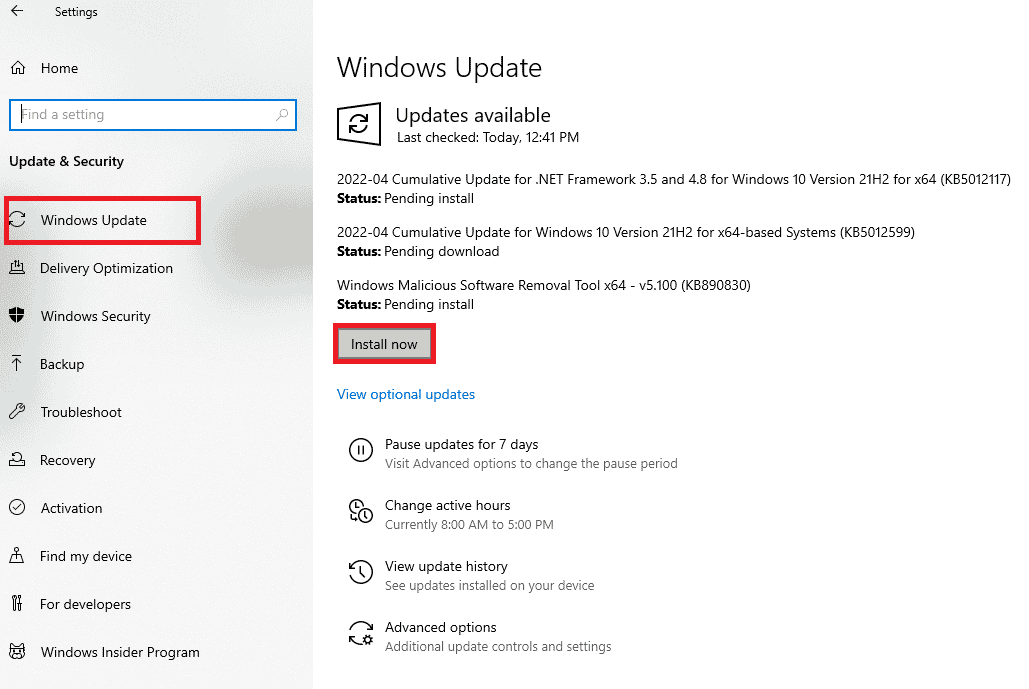
Méthode 7 : Mettre à jour les paramètres du BIOS
Si aucune des options ne vous a aidé à répondre à vos doutes sur ce qu'est l'interruption d'horloge et sur la façon de la résoudre, entraînant une utilisation élevée du processeur, les paramètres du BIOS peuvent vous aider. Il s'agit d'une étape avancée et la mise à jour du BIOS vous aidera à résoudre le problème d'utilisation élevée. En savoir plus et savoir Qu'est-ce que le BIOS et comment mettre à jour le BIOS dans notre guide.
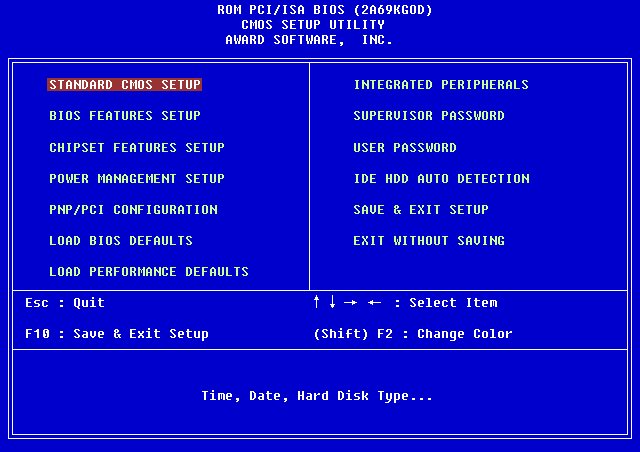
Lisez également: Correction de l'utilisation élevée du processeur par le service d'optimisation du temps d'exécution .NET
Méthode 8 : effectuer une restauration du système
Si aucune des méthodes ne vous a apporté de résultats positifs dans l'amélioration des performances de votre processeur, vous devez essayer d'exécuter la restauration du système sur votre système. La restauration du système est idéale pour surmonter les erreurs inattendues que votre bureau peut rencontrer, en particulier liées à l'utilisation du processeur. Lisez notre guide sur Comment utiliser la restauration du système sur Windows 10 pour l'implémenter correctement sur votre système.
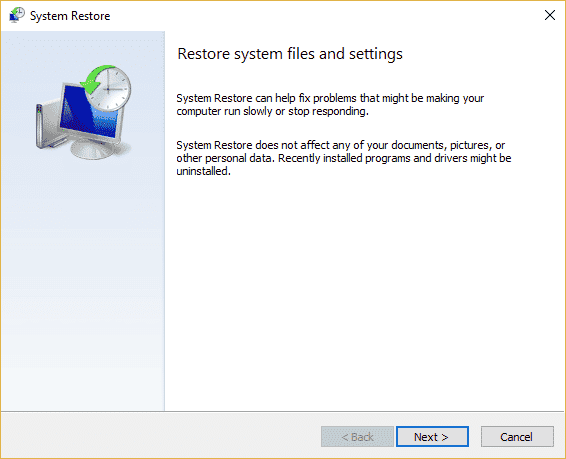
Méthode 9 : réinstaller Windows
La réinstallation de Windows est le dernier recours aux problèmes de charge du processeur auxquels vous êtes confrontés en raison d'une interruption d'horloge. Si votre utilisation du processeur s'étend, une nouvelle installation de Windows peut être nécessaire pour résoudre le problème. Lisez notre guide sur Comment faire une installation propre de Windows 10 pour en savoir plus.
Remarque : Sauvegardez tous les fichiers et programmes avant d'essayer cette méthode.
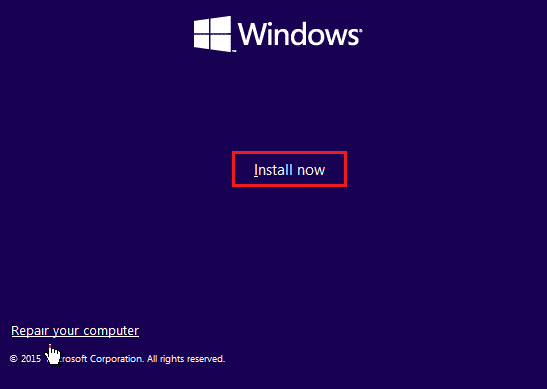
A lire également : Correction de l'utilisation élevée du processeur par Ntoskrnl.exe
Foire aux questions (FAQ)
Q1. Quels programmes entraînent une utilisation élevée du processeur ?
Rép. De nombreux programmes peuvent entraîner une utilisation élevée du processeur sur votre système. Cela dépend des programmes que vous utilisez, en général, des programmes comme les logiciels de montage vidéo et photo, les logiciels d'encodage ou de décodage, les jeux lourds, les convertisseurs vidéo, les navigateurs ouverts avec plusieurs onglets ouverts et les programmes de gravure de DVD peuvent provoquer une surcharge du processeur.
Q2. La surcharge du processeur est-elle mauvaise ?
Rép. Une surcharge du processeur peut survenir sur n'importe quel système en raison de programmes à forte utilisation ; c'est assez courant, mais si votre processeur est constamment à haute performance, cela peut être une source de préoccupation. Cela conduit généralement à une surchauffe ou à l'usure du système et de son matériel . En outre, cela peut entraîner un plantage inattendu ou un blocage de votre système à mi-chemin.
Q3. Comment puis-je maximiser les performances du processeur ?
Rép. Les performances du processeur peuvent être améliorées en ajoutant plus de RAM au PC, en désinstallant les logiciels inutiles, en fermant plusieurs programmes exécutés en arrière-plan et en utilisant le nettoyage de disque.
Q4. Comment saurai-je si mon processeur est surchargé à cause d'une interruption d'horloge ?
Rép. Vous pouvez connaître la surcharge du processeur à partir du gestionnaire de tâches de votre système. Ouvrez le gestionnaire de tâches et vérifiez quels programmes monopolisent le plus l'utilisation du processeur.
Q5. Quel est le pourcentage d'utilisation normale du processeur ?
Rép. Le pourcentage normal d'utilisation du processeur est de 10 % ou moins , dans le cas d'un système en état de marche inactif.
Recommandé:
- Comment ne plus suivre quelqu'un sur TikTok
- Correction de l'erreur Vérifier que les chemins de transformation spécifiés sont valides
- Correction de l'erreur de mise à jour Windows 10 0xc1900204
- Correction de l'utilisation élevée du processeur NVIDIA Container sous Windows 10
Nous espérons que notre guide vous a aidé à comprendre ce qu'est l'interruption d'horloge et comment résoudre l'utilisation élevée du processeur qu'elle entraîne. Faites-nous savoir laquelle des méthodes vous a le plus aidé à résoudre ce problème. Si vous avez d'autres questions ou suggestions à fournir, veuillez les laisser dans la section des commentaires.
